※こちらは私がヤフーショッピング用のツールを提供している方へ向けてのマニュアルです。
(紹介などで来られた方は
「管理人への連絡と自己紹介」のコメント欄へコメントいただけたら代金お支払い後に
利用できる様にさせていただきます。月2980円で使用可能(無償アップデートでサポート付です)
以前のYFFと同じ様にこのツールを使えば
ストッククルー(STOCKCREW)の在庫データを抜き出し、
ツールに読み込ませて数が減ったものだけ自動的に選別して納品数を出して簡単に納品出来ます
・ピッキングリスト作成
・バーコード作成
・納品ラベル作成
・納品一覧ラベル作成
が製作可能です。
それでは順番に使用方法を説明いたします
【①ストッククルー(STOCKCREW)在庫数の取得】
まずはストッククルー(STOCKCREW)にログインしてストッククルー内の在庫数を持ってきます
(1)在庫管理の在庫一覧を押す
(2) 在庫数ゼロも表示(これをしないと在庫無でも注文が入る可能性があります)
(3) 検索 を押す
(4) Loading が終わるのを待つ
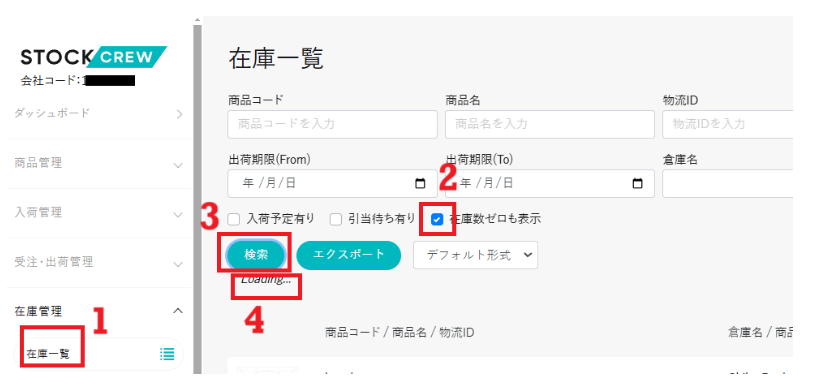
(5) Loading が終わると下記1に商品が表示されるのを確認
(6) エクスポート を押す
(7)「在庫情報」のCSVがダウンロードされるのを確認する
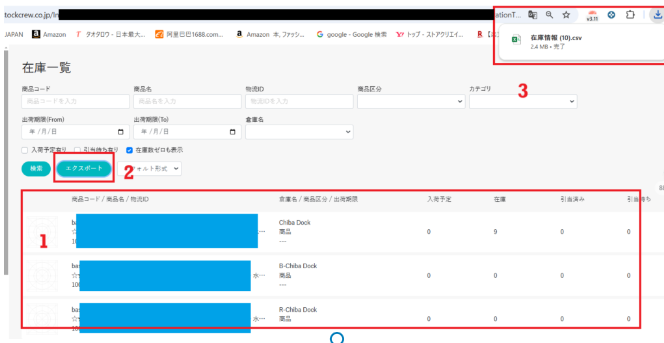
これでストッククルー(STOCKCREW)側の操作はOK
ストッククルー(STOCKCREW)の在庫データが取得できました
【②納品ツールに在庫数を読み込ませる】
Excelの「ストッククルー納品ツール」を立ち上げます
「初期化」 を押下後
「在庫CSV読み込み」 を押します
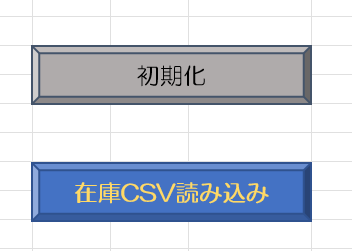
先ほどストッククルー(STOCKCREW)のサイトからダウンロードした
「在庫情報」のCSVファイルを選択して取り込みます
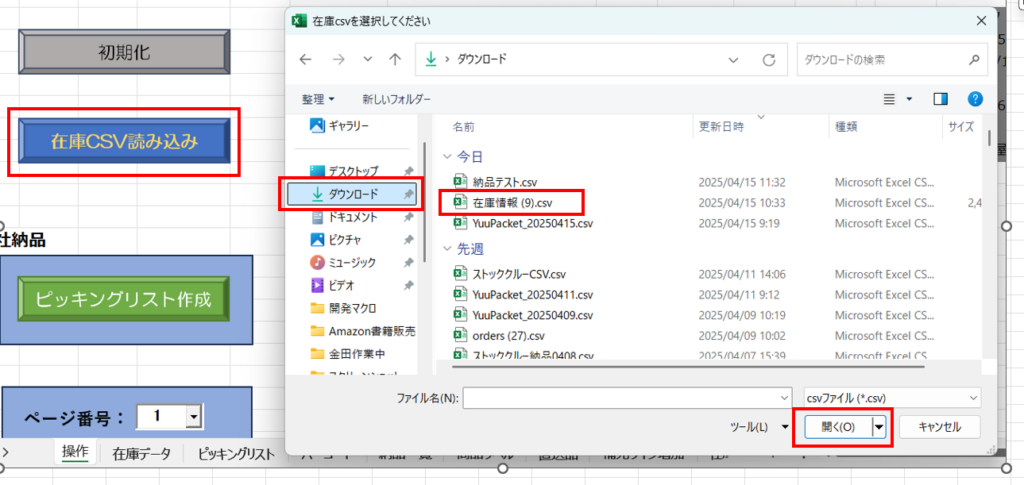
以下の様に
「完了しました」
と表示されたらOKです
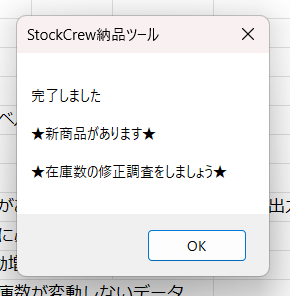
※★新商品があります★
と表示されたら納品したい数を入力して上書き保存をしてください
以下の様に在庫変動無しと表示されたら前回納品時から売れていない事になりますので、
商品状態の確認が必要なので確認してください
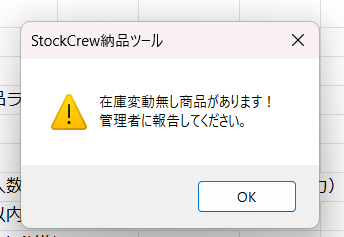
【③ピッキングリストの作成】
データを取り込むと納品したいデータで出力できるので、
操作タブの
「ピッキングリスト作成」
を押します
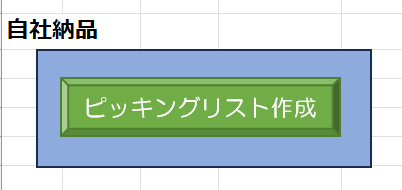
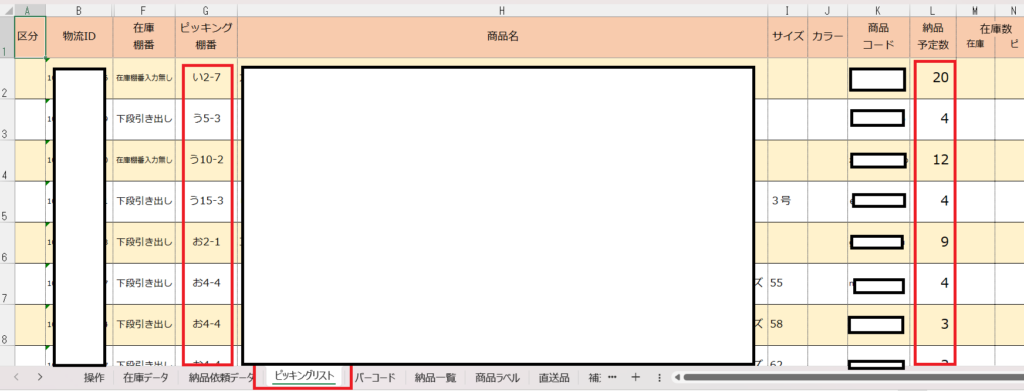
この様なピッキングリストが出ますので
これを使って商品を棚から出してください
【④バーコードラベルの作成】
次は商品に貼るバーコードの作成です
ストッククルーから作成する方法と
Excelの「ストッククルー納品ツール」で作成する方法の2種類があります。
どちらの方法でも構いませんが
バーコードが大量の場合はストッククルーから作成する方法をお勧めします。
【④-1 ストッククルーから作成する方法】
[④-1-1] 下記ボタンでストッククルー(STOCKCREW)へUPするCSVファイルを作成
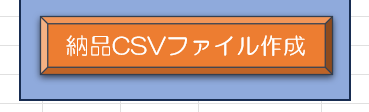
(1)デスクトップ を指定
(2)名前をつける(なんでもOK)
(3)保存 を押す
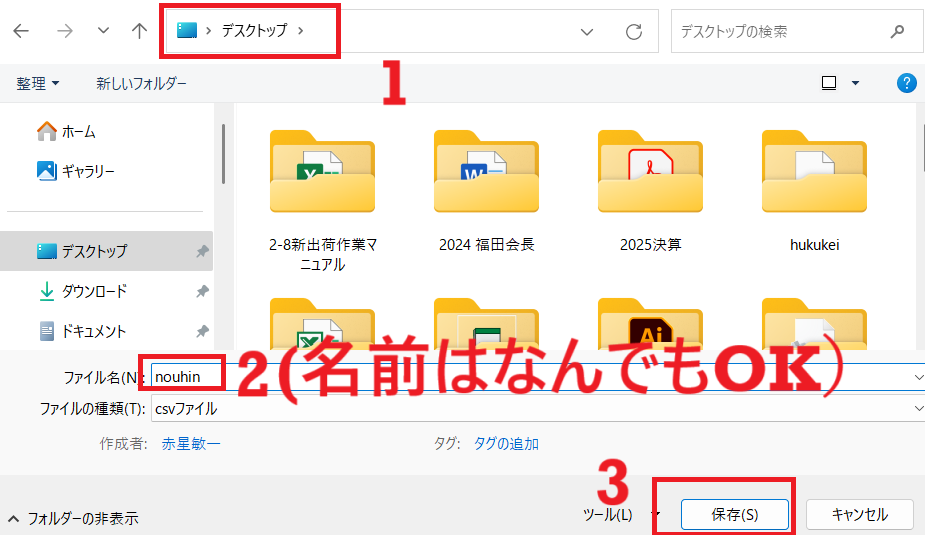
[④-1-2] 作成したCSVファイルをストッククルー(STOCKCREW)へ登録
ストッククルー(STOCKCREW)のサイト内の
(1)入荷管理
(2)CSVインポート
(3)先ほど作成したCSVデータ
(4)アップロード
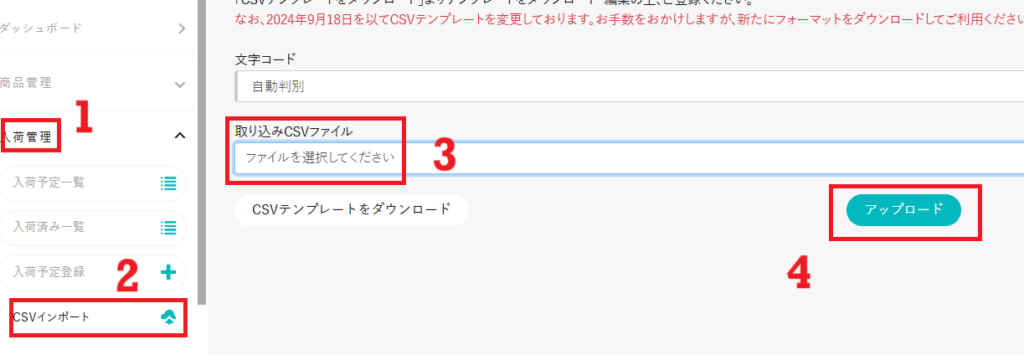
[④-1-3] 入荷予定一覧よりバーコード作成
ストッククルー(STOCKCREW)のサイト内の
(1)入荷管理
(2)入荷予定一覧
(3)「入荷予定日(From)」に今日の日付+2日の日付を入力
(4)検索
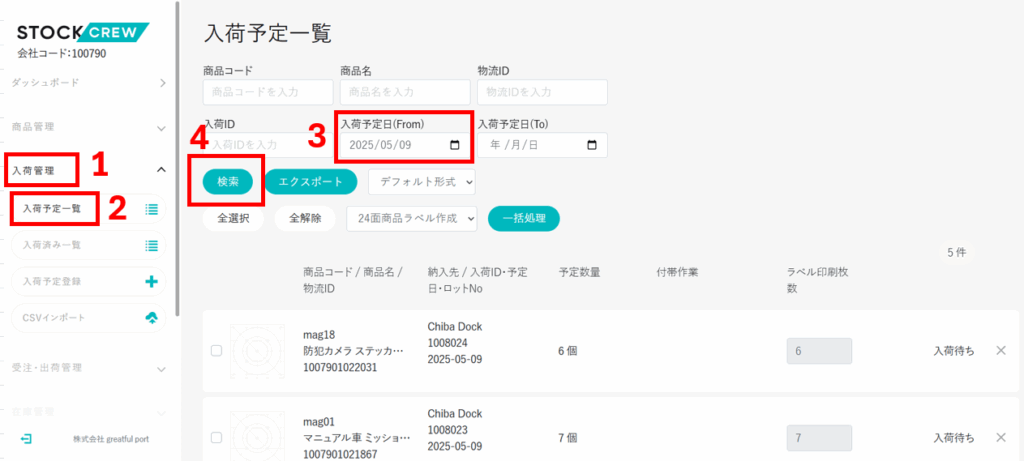
(5)全選択
(6)「24面商品ラベル作成」を選択
(7)一括処理
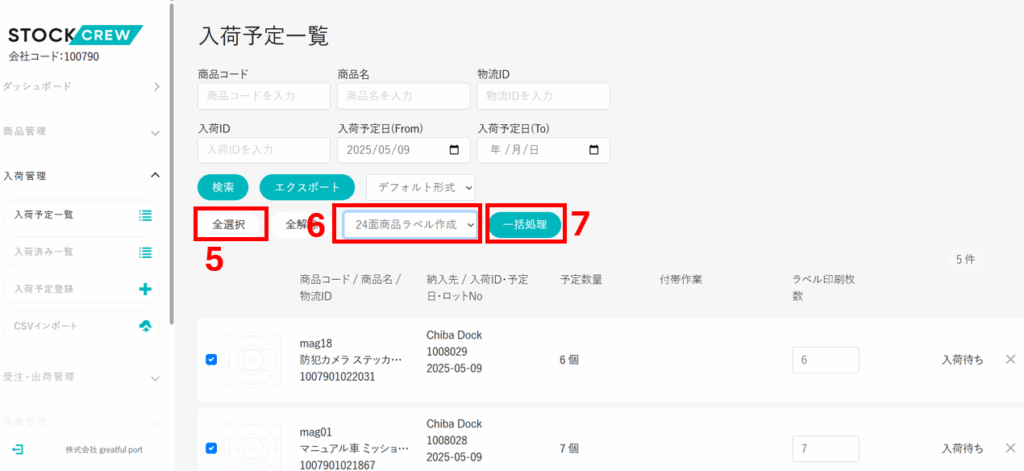
バーコードのPDFファイルが作成されるので
24面ラベルに印刷してください
(8)印刷
(9)PDFファイルを閉じる
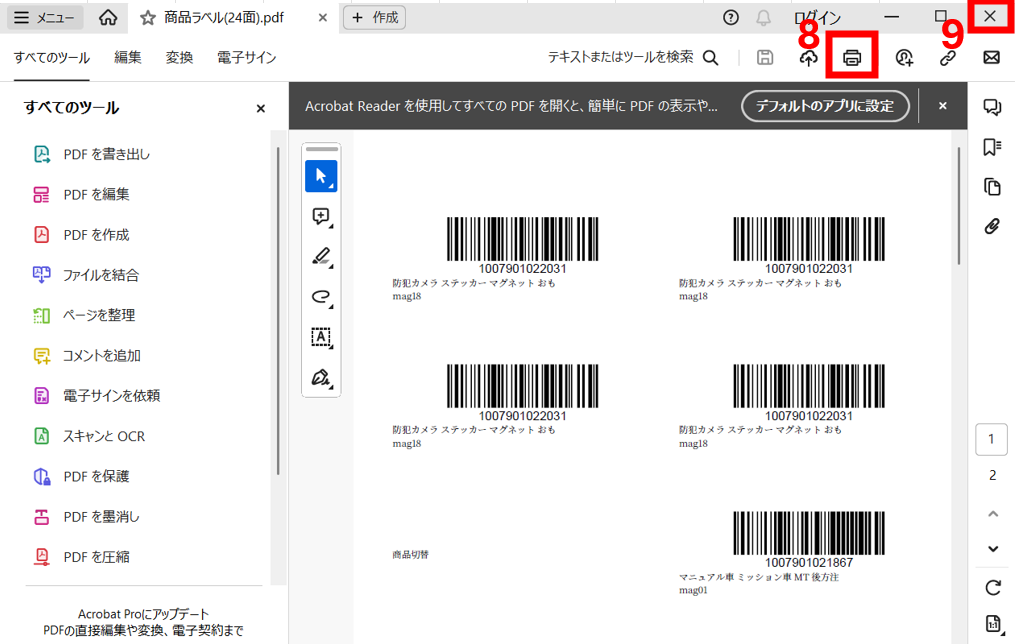
[④-1-4] 入荷予定一覧のデータを削除
発送するまで時間がかかるので
先ほど作成した入荷予定一覧のデータを削除しておきます
(バーコード作成時と同じデータを選択した状態で削除する)
(1)「24面商品ラベル作成」を選択していたところを「一括削除」に変更
(2)一括処理
(3)OK
(4)OK
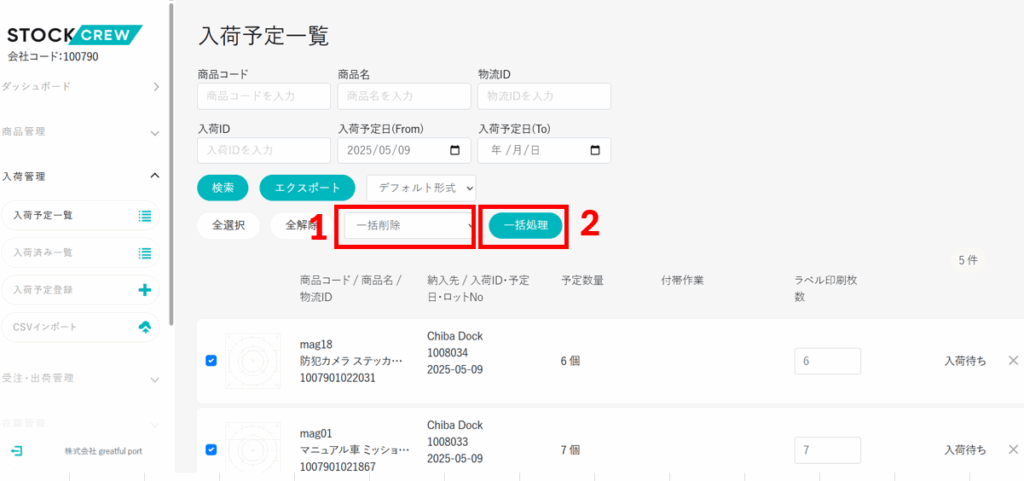
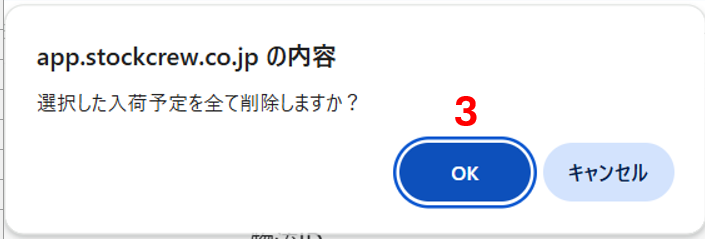
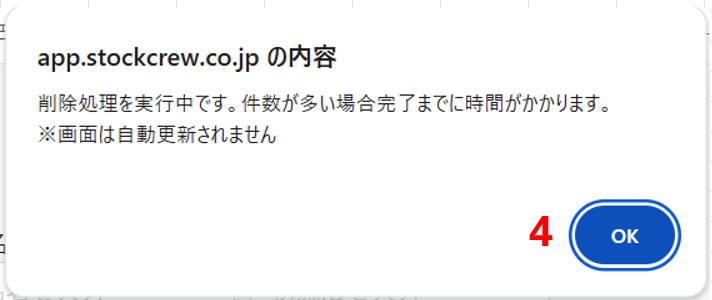
【④-2 「ストッククルー納品ツール」で作成する方法】
エクセル内のバーコード作成ボタン上の
ページ番号 の右の数字をクリックすると
③で作成したピッキングリストのページ番号が出ます
ピッキングリストのページごとにバーコードラベルを作成し、全て印刷します
例 1を選択して バーコード作成してプリント。次は2を選択してプリント という感じです
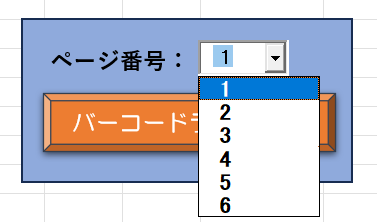
下記の画面でOKを押すとバーコードページに飛びます
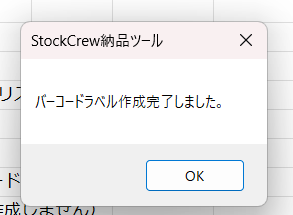
この様に物流コードでバーコードを作成します
バーコードの下には
・商品コード
・商品名
を自動で挿入していますので、
これを24面(3列×8段)のラベルシールにプリントします
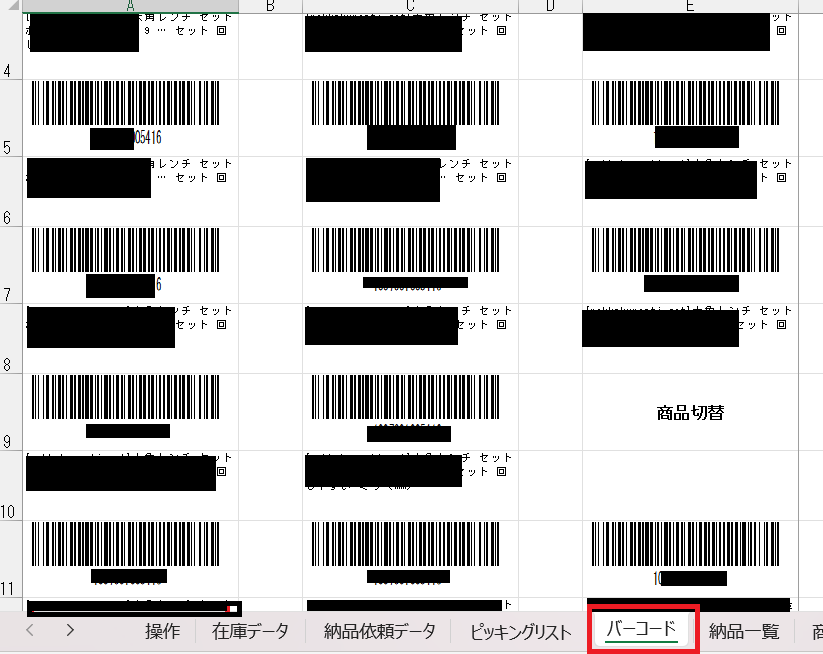
【⑤商品ラベルの作成】
各商品の袋に付ける商品ラベル
を下記のボタンで作成します
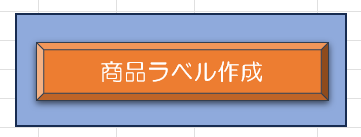
商品ラベル(A4紙に8商品分。8個に切って各商品の袋に1つ入れる)
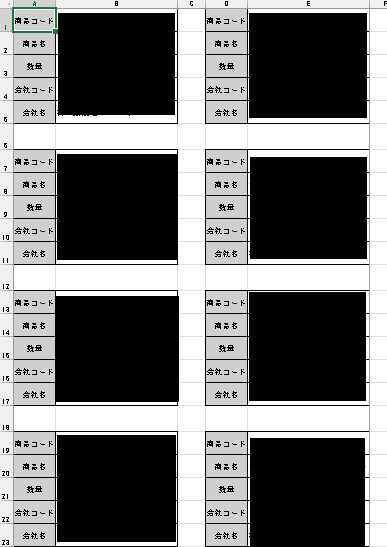
商品の梱包には上記の商品ラベルも同梱して入れて下さい(YFFの半紙と同じです)
※数量の変更があった場合は、手書きで修正してください
ここまで作成できたら納品の準備を開始してください
【⑥ピッキングリストの修正】
もし実際に納品する数量が
ピッキングリストの納品予定数とは違う場合は
納品ツールのピッキングリストの納品予定数を実際に納品する数量に変更してから
次の処理を行ってください
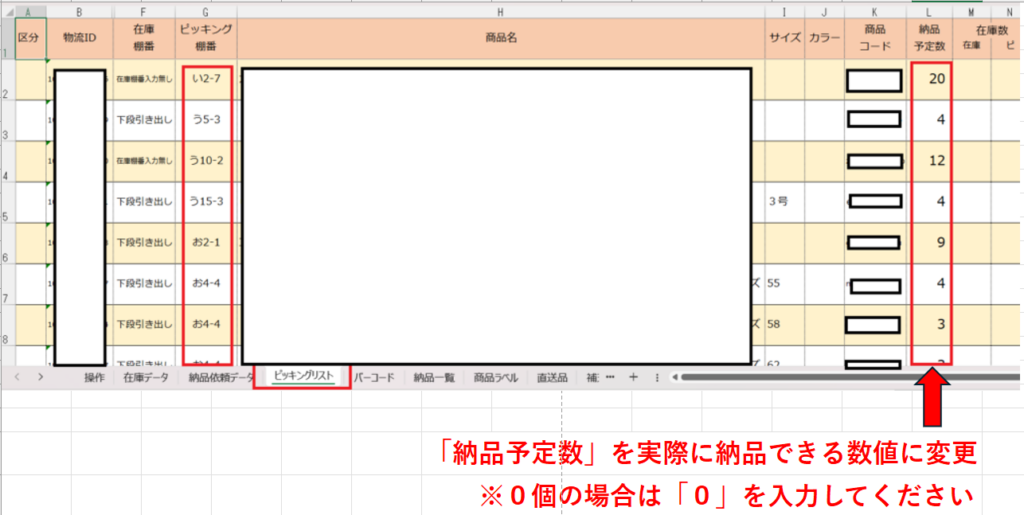
【⑦納品一覧表の作成】
ストッククルーに送るダンボールに貼る納品一覧表
を下記ボタンで作成して印刷してください
複数の段ボールになる場合は
それぞれの段ボールに同じ一覧表を貼るので
段ボールの数量分 印刷してください
(例)段ボール3箱を納品 → 一覧表を3部印刷する
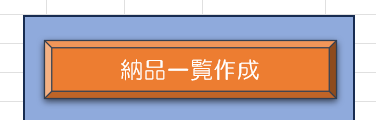
ダンボールに貼る納品一覧表
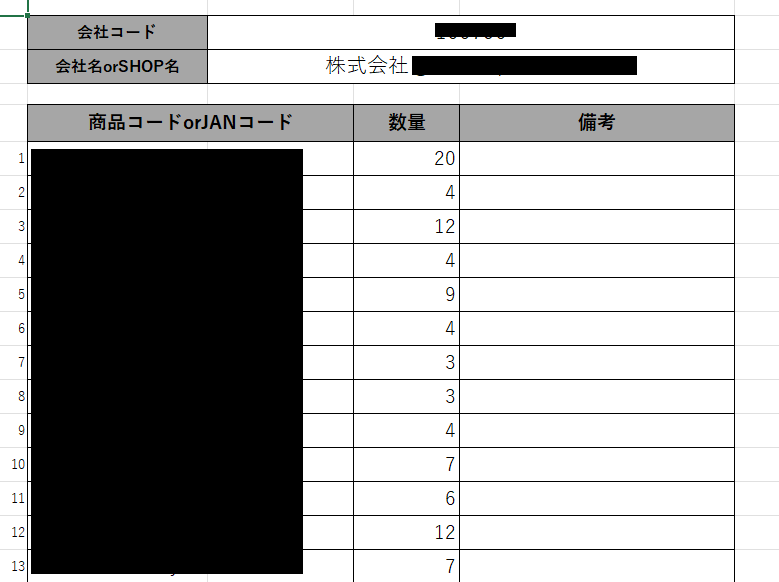
※段ボールが複数になる場合※
段ボールに貼る納品一覧表は
そのダンボール内の商品ではなく、
その便で納品した一覧を1つのダンボールに貼って送れば受理していただけます
(例) ダンボール3箱なら3箱分の一覧表の貼り付けでOK
一覧表の枚数が多くてダンボールに貼れない場合は
ホッチキスで綴じて袋に入れてダンボールに貼り付けてもOKです
納品一覧表は納品する全ての段ボールに同じ一覧表を貼り付けてください
【⑧納品CSVファイルの作成】
納品の準備が出来たら
下記ボタンでストッククルー(STOCKCREW)へUPするCSVファイルを作成します
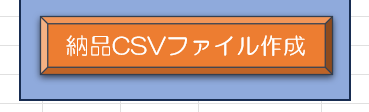
(1)デスクトップ を指定
(2)名前をつける(なんでもOK)
(3)保存 を押す
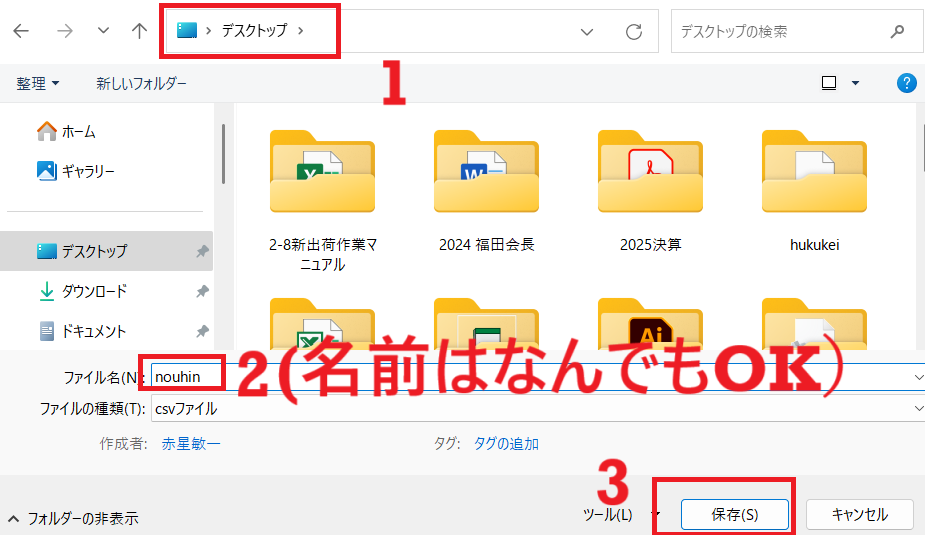
先ほど作成したCSVファイルを開くと
下記の様なデータが表示されます
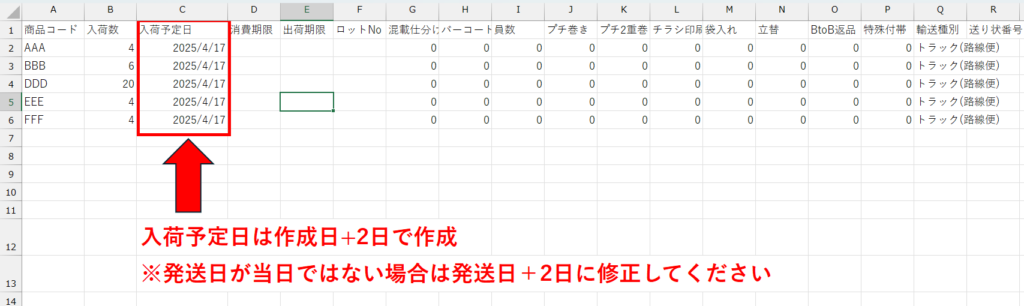
入荷予定日は 作成した日+2日で作成しています
発送日が当日ではない場合は、入荷予定日を発送日+2日に変更して保存してください
送り状の配達希望日を「発送日+2日の午前中」指定にして荷物を送ります
(例) 2/10に発送する場合
(1)CSVファイルの入荷予定日を2/12に修正
(2)ストッククルー(STOCKCREW)へCSVファイルをUP(UP方法は下記参照)
(3)配達希望日を2/12 午前中に指定して発送
【⑨ストッククルーに納入する商品を登録】
⑧で作成したCSVファイルをストッククルー(STOCKCREW)へ登録します
ストッククルー(STOCKCREW)のサイト内の
(1)入荷管理
(2)CSVインポート
(3)先ほど作成したCSVデータ
(4)アップロード
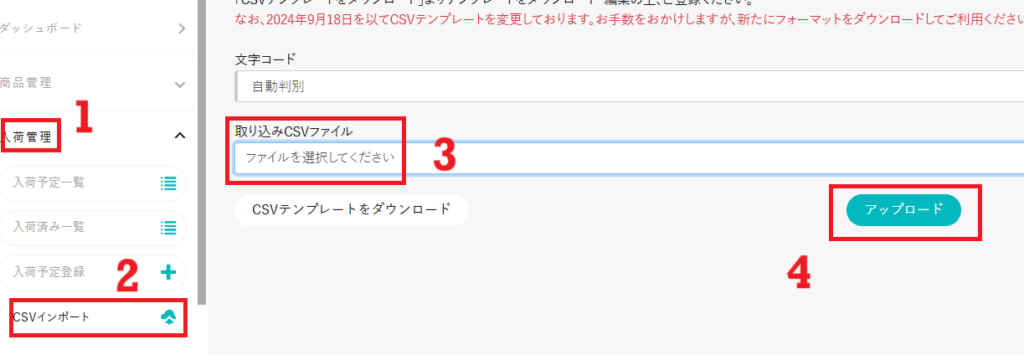
これでエラーが出なければ終了です
以上。
こんにちは。ツールに興味を持っておりまして、macbookのエクセルでも動作するか
教えていただけますか?
連絡遅れて申し訳ございません
マックでの動作は不明ですが、
いただいたアドレスにマクロで動くエクセルをお送りさせていただきます
こちらで動く様でしたらこのツールも動くと思いますので、
試していただけたらと思いますので
よろしくお願いいたします